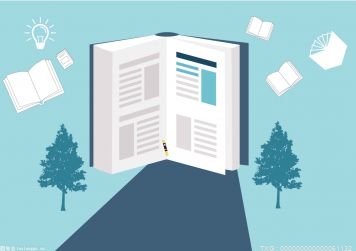1、那么你知道怎么把手机里的照片传到电脑里吗?下面为大家详细介绍相关操作步骤。为了方便大家在现实生活中操作。
2、
 (资料图)
(资料图)
3、工具/材料:一部智能手机和一台可以上网的电脑。
4、第一,通过数据线传输
5、用数据线连接电脑和手机。
6、现在买的手机都是带数据线的。该数据线可用于充电和传输文件数据。首先,用数据线连接电脑和手机。
7、打开我电脑里手机的信
8、打开我的电脑——“扫描仪/相机驱动器盘符”(苹果做这个),如果是安卓,大概也差不多。插入数据线后,在计算机上找到新添加的移动驱动器号。
9、将文件复制到计算机
10、在手机驱动器中,找到照片目录。苹果手机开机后,就是专辑目录。只需选择要备份到电脑的照片,复制粘贴到电脑中即可。
11、
12、二、通过QQ文件助手传输
13、在电脑上登录QQ
14、在电脑上登录您的QQ号码。
15、打开文件助手
16、打开QQ应用软件,选择动态——文件(照片)助手。
17、选择传输类型:照片、文件或视频。
18、打开文件助手后,选择要传输的文件类型:照片、视频、文件,或者拍照后传输,功能相当强大。
19、选择要传输的照片。
20、选择照片后,进入相册目录。我们检查要传送到电脑的照片。我们可以一次选择多张照片(带有勾号的照片被选中),点击确定。
21、手机开始上传。
22、选择好照片,点击确定,手机会自动将照片上传到电脑。
23、在电脑上的QQ文件助手中将文件保存到电脑中。
24、手机上传成功后,电脑上的QQ会自动弹出文件助手,在这里可以看到我们刚刚选择上传的文件。
25、
26、第三,通过手机助手将照片导出到电脑中。
27、由于手机的操作系统不同,我们使用的手机助手也不尽相同。以苹果手机为例。我习惯使用itools。安卓系统有很多选项,比如91助手、豌豆荚、QQ App、百度手机助手等。
28、手机连接到电脑后,打开Itools工具,选择照片管理。
29、打开右侧的手机相册,选择我们要导出的照片(按住ctr键可以选择多张照片,或者shift也可以),点击导出。
30、另存为导出
31、单击“导出”打开“另存为”对话框,选择要保存照片的位置,然后单击“确定”。
32、
33、把手机里的照片传到电脑里有很多种方法。可以根据自己的操作习惯选择不同的方法进行操作。边肖个人感觉用一些软件传输图片很方便,比如上面介绍的qq传输方式。当然,
34、也可以选择使用数据线进行传输,但是一定要注意提前对电脑进行杀毒,防止手机感染病毒,从而丢失一些重要数据或者影响手机的正常运行。
本文到此结束,希望对大家有所帮助。
关键词: